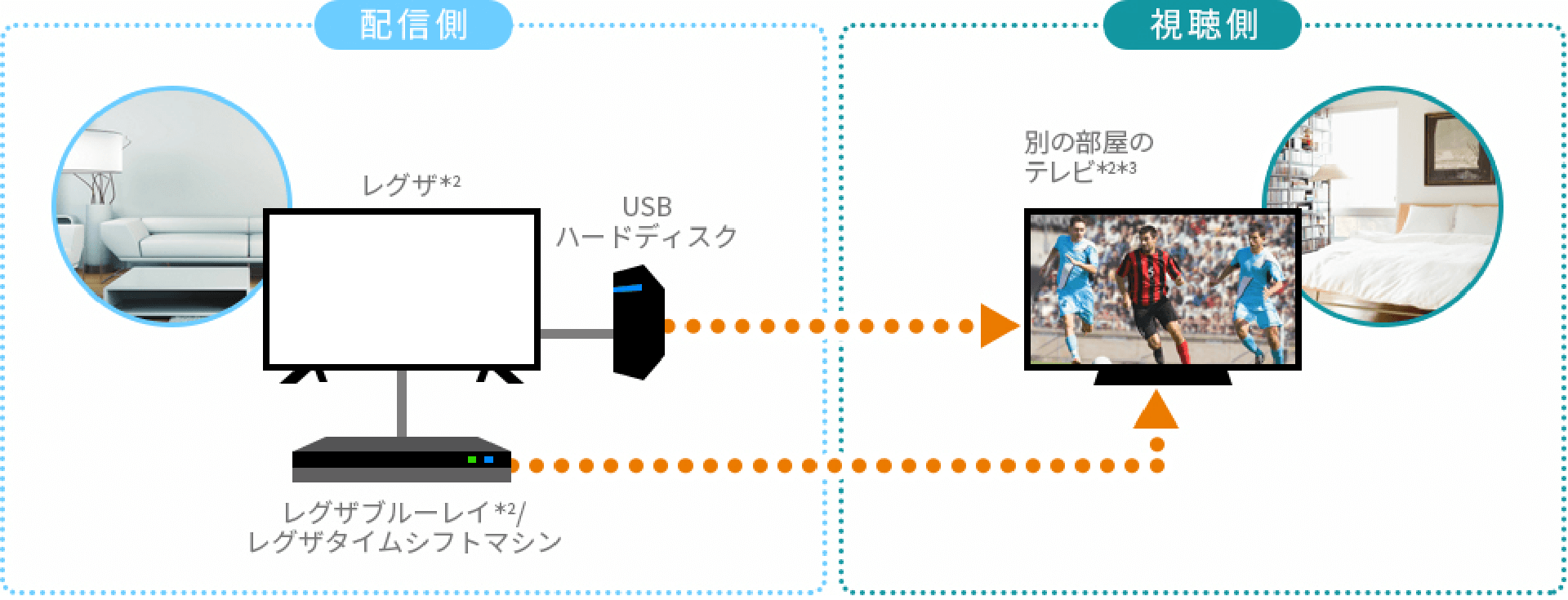
レグザリンク・シェアをご利用の場合、以下の条件を満たす必要があります。
●レグザリンク・シェアの配信、再生に対応しているレグザを所持している。
●レグザがインターネット環境につながっている。
●事前にレグザで必要な設定を行っている。
レグザで録画した番組を別の部屋のレグザで再生したい/録画番組を別のレグザに配信したい(レグザリンク・シェア)
ご利用のレグザがレグザリンク・シェアに対応しているかご確認の上、ネットワーク設定を行ってください
レグザリンク・コントローラー(HDMI連動)については【
FAQID:163906
】をご覧ください。
レグザリンク・ダビングについては【
FAQID:163633
】をご覧ください。
レグザリンク・シェアとは
配信機能に対応している配信元のレグザで録画した番組を、別の場所にある再生機能に対応している受信側レグザで視聴する機能です。
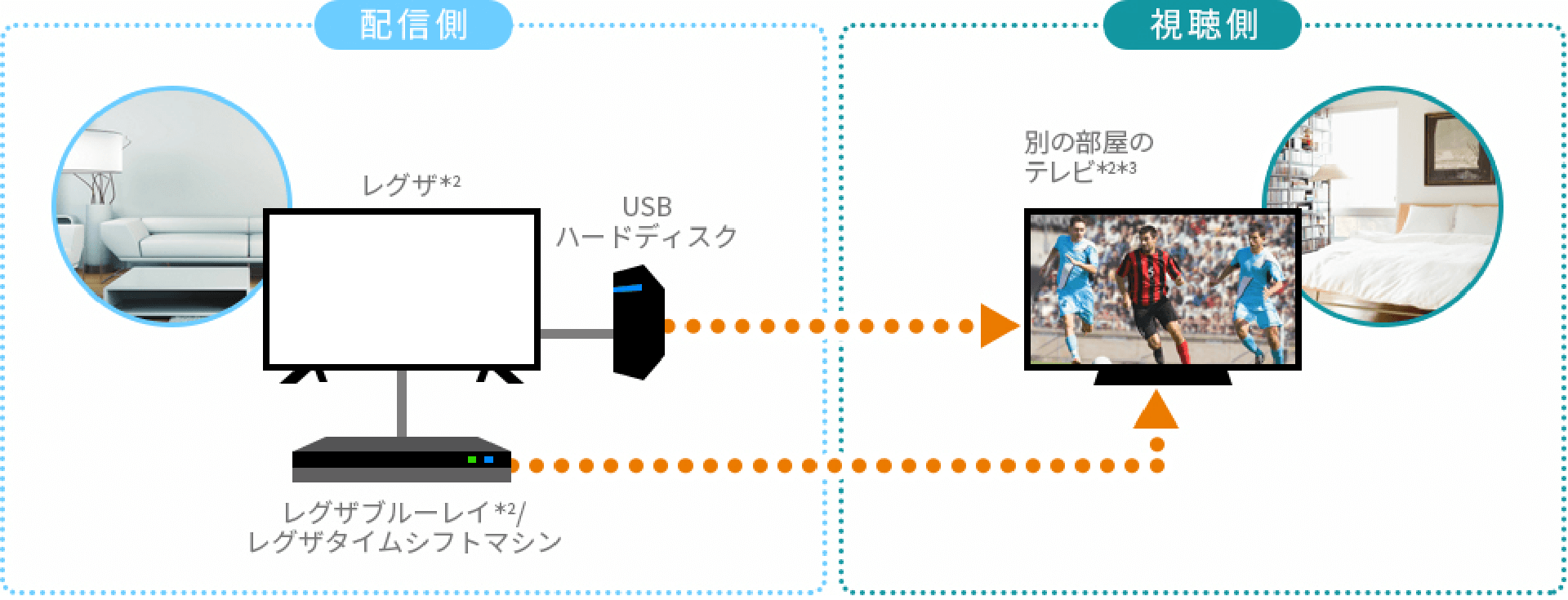
レグザリンク・シェアをご利用の場合、以下の条件を満たす必要があります。
●レグザリンク・シェアの配信、再生に対応しているレグザを所持している。
●レグザがインターネット環境につながっている。
●事前にレグザで必要な設定を行っている。
レグザリンク・シェア対応機器一覧については【 レグザリンク総合ナビ 】をご覧ください。
ネットワーク接続
レグザリンク・シェアをご利用いただくためには、配信側の機器と再生(受信)側の機器が同一ネットワーク上に接続されている必要があります。
レグザリンク・シェアをご利用される配信側の機器と再生(受信)側の機器を、ご自宅のルーターへ接続してください。
●テレビとルーターを有線接続する場合は【
170056
】をご覧ください。
●テレビとルーターを無線LAN接続する場合は【
164156
】をご覧ください。
●レコーダーとルーターを接続する場合は【
161817
】をご覧ください。
配信機器側の設定
配信機器側はルーターと接続後、録画番組を配信するための設定が必要となります。
(1)リモコンの[設定]ボタンを押して【ネットワーク・サービス設定(接続機器設定)】→【外部連携設定】→【サーバー機能設定】の順に進みます。
(2)【サーバー機能】を選び、設定を【使用する(常時)】に設定してください。
(2)【アクセス制限】を選び、【制限しない】に設定してください。
(1)リモコンの[スタートメニュー]ボタンを押して【設定】→【本体設定】→【ネットワーク設定】→【ネットワーク連携設定】の順に進みます。
(2)設定項目を【利用する】→【いいえ】→【利用しない】→【完了】の順に設定してください。
(3)録画モードについては【本機優先モード】を選択してください。
(4)【ネットワーク設定】から【アクセス制限】を選択し、設定項目を【制限しない】に設定してください。
レグザリンク・シェアのご利用方法
再生(受信)機器側のリモコン操作で配信機器側の録画番組を再生します。
●テレビでの再生方法
(1)リモコンの[録画リスト]ボタンを押します。
(2)USBHDDの録画リストが表示される場合、リモコンの[青]ボタンを押して機器選択画面を表示してください。
(3)機器選択画面で配信機器を選び、[決定ボタン]を押してください。
(4)配信機器側の録画リストが表示されますので、お好きな番組を選択して[決定]ボタンを押し、録画番組を再生してください。
●レコーダーでの再生方法
(1)リモコンの[スタートメニュー]ボタンを押して【録画リスト】→【ホームネットワーク】の順に進みます。
または、[スタートメニュー]ボタンを押して【録画リスト】を開き、リモコンの[青]ボタンを押して機器選択画面を表示します。
(2)配信機器の名称を選択し、[決定]ボタンを押してください。
(3)配信機器側の録画リストが表示されますので、お好きな番組を選択して[決定]ボタンを押し、録画番組を再生してください。
注意事項
●テレビで録画番組の配信する場合、複数の機器へ同時に配信することはできません。
●4K放送録画番組を配信することはできません。
●標準画質(録画モードXP~EP)で録画された番組は配信することができません。
●配信機器側の動作状況によっては録画番組の配信ができない場合があります。